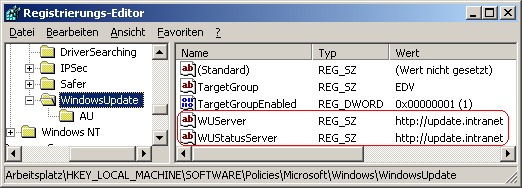|
Betriebssystem: Windows 2000, Windows XP, Windows 2003, Windows Vista, Windows 7, Windows 8, Windows 10
|
|
Damit in einem Netzwerk nicht jeder Rechner (Client) einzeln eine Verbindung zum Internet aufbaut und die benötigten Updates herunterläd, besteht die Möglichkeit einen eigenen Update-Streamserver (WSUS) im Netzwerk bereitzustellen. Alle Rechner stellen dann eine Verbindung mit dem angegebenen Updatedienst anstelle von Microsoft Windows Update her. Mit den folgenden Schlüsseln in der Registrierungsdatei wird der interne Pfad für den Updatedienst angegeben und aktiviert.
So geht's:
- Starten Sie ...\windows\regedit.exe bzw. ...\winnt\regedt32.exe.
- Klicken Sie sich durch folgende Schlüssel (Ordner) hindurch:
HKEY_LOCAL_MACHINE
Software
Policies
Microsoft
Windows
WindowsUpdate
AU
Falls die letzten beiden Schlüssel noch nicht existieren, dann müssen Sie diese erstellen. Dazu klicken Sie mit der rechten Maustaste in das rechte Fenster. Im Kontextmenü wählen Sie "Neu" > "Schlüssel".
- Doppelklicken Sie auf den Schlüssel "UseWUServer".
Falls dieser Schlüssel noch nicht existiert, dann müssen Sie ihn erstellen. Dazu klicken Sie mit der rechten Maustaste in das rechte Fenster. Im Kontextmenü wählen Sie "Neu" > "DWORD-Wert" (REG_DWORD). Als Schlüsselnamen geben Sie "UseWUServer" ein.
- Ändern Sie den Wert von "0" auf "1".
- Klicken Sie sich durch folgende Schlüssel (Ordner) hindurch:
HKEY_LOCAL_MACHINE
Software
Policies
Microsoft
Windows
WindowsUpdate
- Doppelklicken Sie auf den Schlüssel "WUServer".
Falls dieser Schlüssel noch nicht existiert, dann müssen Sie ihn erstellen. Dazu klicken Sie mit der rechten Maustaste in das rechte Fenster. Im Kontextmenü wählen Sie "Neu" > "Zeichenfolge" (REG_SZ). Als Schlüsselnamen geben Sie "WUServer" ein.
- Als Zeichenfolge geben Sie den den Namen oder die IP-Adresse des Servers ein, von dem der Client Updates ermittelt und downloadet. Z.B.: "http://update.intranet/"
- Doppelklicken Sie auf den Schlüssel "WUStatusServer" (REG_SZ).
Falls dieser Schlüssel noch nicht existiert, dann müssen Sie ihn erstellen.
- Als Zeichenfolge geben Sie den Namen oder die IP-Adresse des Servers ein, auf dem der Upload der Statistiken der aktualisierten Arbeitsstationen ausgeführt wird. Z.B.: "http://update.intranet/"
- Die Änderungen werden ggf. erst nach einem Neustart aktiv.
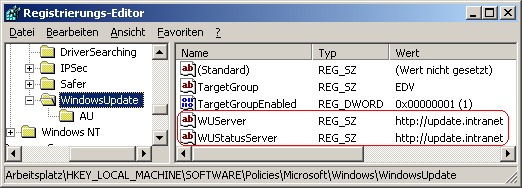
Hinweise:
- UseWUServer:
0 = Der Client stellt eine direkt Verbindung mit der Windows Update-Seite (http://windowsupdate.microsoft.com) auf dem Internet her.
1 = Der Client stellt eine Verbindung mit dem angegebenen lokalen Updatedienst (WSUS) her.
- WUServer:
Der Name oder die IP-Adresse des Servers, von dem der Client Updates ermittelt und downloadet. Z.B.: "http://update.intranet/"
- WUStatusServer:
Der Name oder die IP-Adresse des Servers, auf dem der Upload der Statistiken der aktualisierten Arbeitsstationen ausgeführt wird. Z.B.: "http://update.intranet/"
- Ändern Sie bitte nichts anderes in der Registrierungsdatei. Dies kann zur Folge haben, dass Windows und/oder Anwendungsprogramme nicht mehr richtig arbeiten.
Windows 2000/XP-Hinweis:
- Unter Windows 2000 ist der Service Pack 3 und unter Windows XP der Service Pack 1 erforderlich.
|